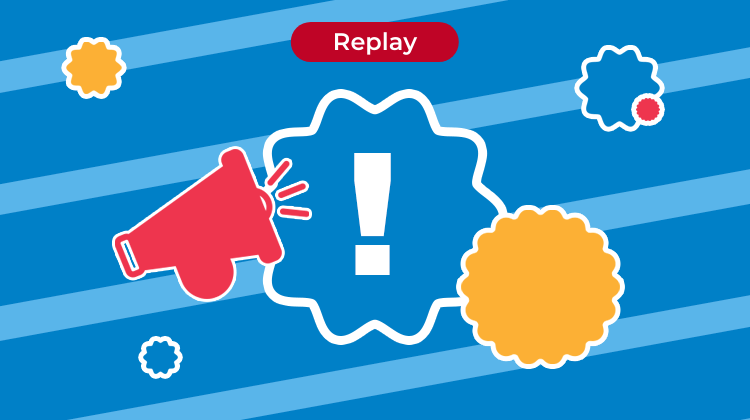Les applications d’Office facilitent notre quotidien et nous permettent d’améliorer notre productivité. Vous pouvez bénéficier d’un espace de stockage, échanger des mails, collaborer sur un même document ou même planifier vos tâches. Régulièrement, Microsoft met à jour ses applications et ajoute de nouvelles fonctionnalités.
Le jeudi 16 décembre avait lieu notre webinar pour vous présenter les dernières nouveautés de Microsoft 365.
Encore une fois, vous avez été très nombreux à vous y inscrire et à y participer. Nous vous remercions pour l’intérêt que vous portez à nos événements !
Si vous n’étiez pas disponible ce jour-là, le replay est à présent disponible !
*Pour visionner le replay, il est nécessaire de se connecter à son compte MOOC Office 365.
Nous avons également repris les diverses questions posées lors de ce webinar et notre formateur expert y a répondu.
Découvrez la FAQ du webinar :
● Comment faire pour que la transcription soit automatiquement en français ?
Pour le moment, il n’est pas possible de définir une langue par défaut pour la transcription.
● Une fois la réunion finie, est-ce possible de récupérer la transcription ?
Une fois la réunion terminée, la transcription est immédiatement disponible dans l’événement de réunion dans le calendrier. Les participants à la réunion peuvent le télécharger.
Pour cela, cliquez sur « Calendrier » à gauche dans Teams, en dessous de la rubrique « Equipes ».
- Ouvrez l’événement de réunion et sélectionnez la transcription.
- Au-dessus de la transcription, sélectionnez Télécharger, puis choisissez le type de fichier que vous souhaitez.
● Est-ce qu'un membre peut passer d'une salle à une autre ? s'il n'a pas les droits d'organisateur ?
Non, si un membre se trouve dans une salle pour petit groupe, il ne pourra que : revenir dans la grande salle (si l’option a été activée par l’organisateur) ou quitter sa petite salle.
● Pour inviter nos contacts à un évènement, comment importer nos contacts de notre boîte mail ?
Lorsque vous créez un évènement à partir de Teams ou Outlook, vous avez accès à vos contacts et pouvez par défaut les inviter sans avoir besoin de les importer. Tapez le nom de votre groupe de contacts ou le nom de votre contact dans la partie « participants ». Cela fera apparaître ce dernier.
Si vous souhaitez tout de même importer des contacts Outlook dans un autre but, cliquez ici pour découvrir la procédure détaillée.
● Peut-on utiliser le Whiteboard indépendamment de Teams ?
Oui, l’application Whiteboard est téléchargeable sur le Microsoft store, et peut être utilisée en dehors des réunions Teams.
● Dans Teams quelle est la différence entre créer une réunion, un webinaire ou un évènement public ?
Nous possédons une vidéo qui explique clairement et rapidement ces différences. Nous vous invitons à la consulter en cliquant sur le lien ci-dessous.
Quelles différences entre réunion, webinaire et événement en direct
● J'ai vu que dans Forms on pouvait maintenant utiliser un champ de chargement de pièce jointe, malheureusement restreint au sein de l'organisation. Aucune info sur le fait que cela puisse être ouvert à des utilisateurs hors organisation ?
Actuellement, nous n’avons pas d’informations pouvant nous permettre d’affirmer ou non que le partage sera prochainement ouvert aux utilisateurs externes.
● Est-ce que je peux demander la mise à jour de mes applications disponibles sur poste ?
Nous vous invitons à vous rapprocher de votre DSI/service informatique afin d’obtenir plus d’informations concernant le déploiement de certaines mises à jour au sein de votre organisation.
Une question ? Contactez-nous !
Pour rester au courant des nouveautés Microsoft 365, n’hésitez pas à consulter régulièrement notre blog et à nous suivre sur LinkedIn.
A bientôt sur le MOOC Office 365 !